コンバージョントラッキング
![]()
Campaigns> Conversion Trackingタブでは、キャンペーンのパフォーマンスを追跡するためにConversion Goals**を作成することができます。これらの目標により、ファネル(ランディングページへの到達、サインアップ、販売など)を通した顧客の進捗や行動を追跡することができます。
コンバージョントラッキングの方法を選択する前に、まず**コンバージョンゴールを作成してください。コンバージョンゴールを作成する手順はどちらの方法でも同じです。
コンバージョンゴールの作成
Conversion Trackingタブで、New Conversion Goalボタンをクリックします。新しいコンバージョンを作成するフォームには、以下の内容が含まれています:
![]()
**コンバージョンゴールの名前。
コンバージョンタイプ(必須):あなたがプロモーションしているオファーのタイプです。以下のオプションから選択できます:
- **アプリのインストール
- **リード - シングル・オプトイン
- **リード - ダブルオプトイン
- Multiple Conversions Types - 複数のオファーに同じゴールを使用する場合は、このオプションを使用してください。
- サブスクリプション - キャリア請求について
- **クレジットカード
- 購入 - キャリア請求について
- **購入 - クレジットカード
- 購入 - 代金引換 。
- **ウェブサイト・インタラクション
- **その他
Conversion Value: コンバージョンのペイアウト。ファネル内でこのゴールを使用するキャンペーンのRevenue、Profit、ROI (投資収益率)を決定するために使用されます。以下のオプションから選択できます:
- 値なし ログに記録される際、ゴールに金額は関連付けられません。
- 固定: ログに記録される際、あなたによって提供された固定額がゴールに関連付けられます。
- Dynamic:ログに記録されると、ゴールにダイナミックな金額が関連付けられます。
Count:同じコンバージョンを何回統計にカウントできるか。2つのオプションから選択できます:
- **コンバージョンは一意であり、一度しか呼び出すことができない。
- すべての変換: すべての変換は、複数回呼び出された場合、カウントされます。
コンバージョンウィンドウ: 広告インタラクションの後、コンバージョンがそのキャンペーンに関連付けられる時間です。ドロップダウンで使用可能な値は次のとおりです:
- 12時間
- 24時間
- 2日
- 3日
- 7日
- 30日
- 90日
- カスタム(1~90日の整数を受け付ける)
順序: この目標の結果が、アカウント内の他の目標に対して表示される場所です。例えば、順序を2に設定した場合、このコンバージョン目標はキャンペーンリストと統計のコンバージョンパネルで左から2番目に表示されます。
*注:*同じOrderで複数のゴールを設定した場合、最も古いゴール**が統計順(左から右へ)で最初に配置されます。
このコンバージョンゴールの設定をすべて選択したら、Createをクリックします。アカウントに作成するすべてのコンバージョンゴールには一意のIDがあり、ユーザーのアクションを対応するゴールに関連付けるために使用されます。
目標を作成した後、この目標に使用するコンバージョントラッキング方法を選択することができます。コンバージョントラッキングには2つの方法があります:
コンバージョントラッキングに関する重要な最新情報
ポストバックURLに使用されるドメインがs.magsrv.comに変更されました。
シームレスな運用を保証するため、トラッキングが適切に設定されていることをご確認ください。
コンバージョントラッキングAPIの使用 - S2S(推奨)
![]()
コンバージョントラッキングの推奨オプションです。コンバージョンが発生した際に、トラッキングソリューションまたはアフィリエイトプラットフォームからExoClickのサーバーに通知します。
このドキュメントのサイドバーにある「トラッキング・マニュアル」のセクションに、業界で最も一般的なトラッキング・ソフトウェア・ツールでサーバー間トラッキングを設定する手順が記載されています。お使いのツールがこのリストにない場合、またはカスタムソリューションを使用している場合は、以下の手順に従ってください:
ステップ1:キャンペーンURLに{conversions_tracking} トークンを追加する
当社のサーバーにコンバージョンを通知するには、キャンペーンから{conversions_tracking}文字列を取得する必要があります(多くの場合、クリックIDまたは外部IDとして知られています)。これを行うには、キャンペーン設定にアクセスし、キャンペーンのステップ2 - 広告ページで、キャンペーンURLの横にある+トークンを追加ボタンをクリックします:
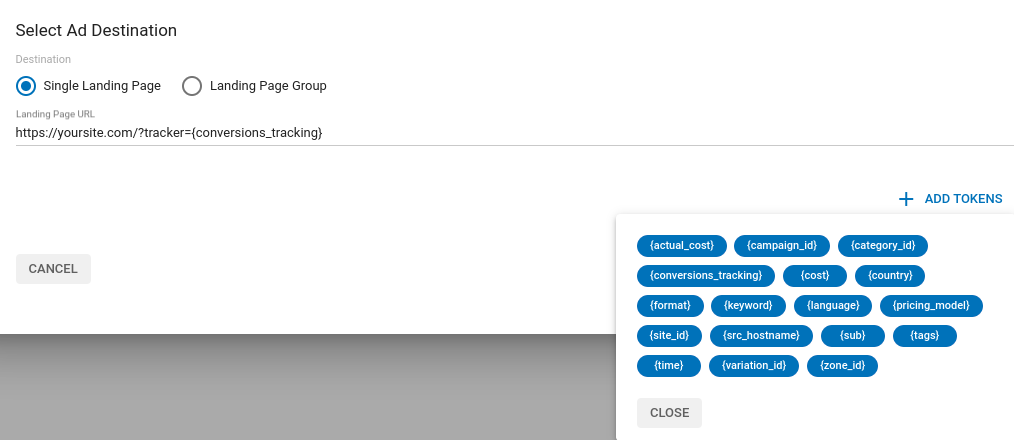
そこから、{conversions_tracking}を選択します。ランディングページは以下のようになります:
http://www.yoursite.com/?lng=FR&exotracker={conversions_tracking}
注意:このトークンの前に、クリックIDや外部IDを識別するための**適切なパラメータを必ず付けてください。この例では、例として exotracker というパラメータを使用しています。{conversions_tracking} を定義するために使用しなければならない実際のパラメータは、お使いのサーバーやトラッキング・ソリューションによって異なります。
顧客が広告をクリックすると、このコンバージョントラッキングトークンに一意のIDが入力されます。このIDは、ポストバックURLを呼び出す際に参照するために保存する必要があります。ユニークIDは以下のようになります:
ooddNHNPXHRbHNNU7TG9yZW0gaXBzdW0gZG9sb3Igc2l0IGFtZXQsIGNvbnNlY3RldHVyIGFkaXBpc2NpbmcgZWxpdC4gVml2YW11cyBub24gb2RpbyBtYXNzYS4gRG9uZWMgZGlnbmlzc2ltIGJsYW5kaXQgdmVsaXQgYXQgZWdlc3Rhcy4=
注:{conversions_tracking} からのユニークIDは、最小150文字、最大700文字です。完全な文字列を受信して返すことができることを確認してください。
ステップ2:ポストバックURLを呼び出す
管理画面の Conversions tracking タブで、トラッキング方法として Conversion Tracking API - S2S を選択すると、コンバージョンゴールから Postback URL を取得できます。ポストバックURLは以下のような構造になっています:
http://s.magsrv.com/tag.php?goal=GOAL_ID&tag=XXXXXXXXXXX
ファネル内のユーザーがコンバージョンを生成すると、サーバーはこのPostback URLにHTTP GETコールを実行する必要があります。オファー内で新しいコンバージョンが生成される度に、XXXXXXXXの値をキャンペーン内の{conversions_tracking} トークンによって生成されたユニークIDに置き換えてください。
コンバージョンゴールにダイナミックバリューがある場合、ポストバックURLに&value=YYYYYYを追加してください。アフィリエイトオファー**をプロモーションしている場合は、ペイアウトに使用するトークンをアフィリエイトに確認してください。
http://s.magsrv.com/tag.php?goal=GOAL_ID&tag=XXXXXXXXX&value=YYYYYYYYYY
ポストバックURLレスポンス
あなたのサーバーがPostback URLを呼び出すと、以下のようなレスポンスが返ってきます:
| **回答 | **意味 |
|---|---|
| OK | リクエストはOKです。変換が登録されました |
| ERROR: この変換はすでに通知され、保存されています。 | このconversions_tracking IDのコンバージョンはすでに登録されており、再度カウントすることはできません。これは「コンバージョン1回」をカウントするコンバージョンゴールでのみ発生します。 |
| ERROR: タグが無効です! | conversions_trackingのIDの書式が正しくありません。 |
| ERROR: タグデータがありません。 | conversion_tracking IDが見つからない。 |
| ERROR: ゴール ID が無効です。 | ゴールIDの書式が正しくありません。ゴールIDは32文字の16進数(0-9, a-f)です。 |
| ERROR: ゴール ID がありません。 | タグまたはゴールIDが見つからない。 |
| ERROR:変換ウィンドウが尊重されません。 | ポストバックURLがコンバージョンウィンドウの外で呼び出されました。 |
以下はエラーのPostbackの例です:
- ERROR: タグが無効です!
http://s.magsrv.com/tag.php?goal=1b9b3786eae526755467c2593d194005&tag=ooddNHNPXHRbHNNU7
- ERROR: タグデータがありません。
http://s.magsrv.com/tag.php?goal=1a76578475674857&tag=
- ERROR: ゴール ID が無効です。
http://s.magsrv.com/tag.php?goal=4564&tag={conversions_tracking}
- ERROR: ゴール ID がありません。
http://s.magsrv.com/tag.php?goal=&tag={conversions_tracking}
ピクセルトラッキングの使用
![]()
トラッキング方法としてピクセルトラッキングを選択すると、トラッキングしたいウェブサイトにコピーペーストできるピクセルトラッキングスクリプトが発行されます。弊社のピクセル追跡スクリプトは以下のようなものです:
<!-- START Goal Tag | Test Goal -->
<script type="application/javascript" src="https://a.magsrv.com/tag_gen.js" data-goal="XXXXXXXXXXXXXXXXX"></script>
<!-- END Goal Tag | Test Goal -->
Conversion GoalにDynamic valueがある場合、data-valueというパラメータが追加されます:
![]()
<!-- START ExoClick Goal Tag | dynamic goal -->
<script type="application/javascript" src="https://a.magsrv.com/tag_gen.js" data-goal="XXXXXXXXXXXXXXXXXXXXX" data-value="{conversion_value}"></script>
<!-- END ExoClick Goal Tag | dynamic goal -->
このスクリプトをコピーするには、コピーをクリックしてください。必ずサイトの<body> タグ内にコードを貼り付けてください。
最良の結果を得るには、キャンペーンファネルの様々なステップを追跡できるように、複数のピクセル目標を作成することを検討してください。以下に設定例を示しますので、お試しください:
- メイン・ランディング・ページ**のピクセル番号1。
- 商品のチェックアウト**ページでピクセルn°2.
- ご購入後の「ありがとうございました」ページのピクセルn°3。
動画キャンペーンからのピクセルトラッキングとタイプイントラフィックに関するインサイト
現在、インストリーム動画広告では、トラッキングピクセルを使用することで、タイプイントラフィックをトラッキングできるため、より優れたコンバージョントラッキングをサポートしています。 タイプイントラフィックとは、訪問者がブラウザで貴社のブランド名やサイト名を入力し、貴社のウェブサイトを訪問した際に発生するトラフィックのことです。ユーザーがビデオ広告を少なくとも10秒(ビデオ視聴を生成するための最小時間)視聴した場合、そのユーザーがトラッキングピクセルを含むURLにアクセスすると、キャンペーンがそのユーザーを識別できるようにクッキーをドロップします。
従って、トラッキングピクセルは、ExoClickのトラフィックからのユーザーだけでなく、他のソースからのトラフィックも識別するために、ターゲットページに常に存在する必要があります。これにより、訪問者が広告を見た直後に、実際に広告を直接クリックすることなく、プロモーションページを手動で訪問した場合でも、コンバージョンを追跡することができます。
ピクセルトラッキングに関する重要な最新情報
ピクセルトラッキングに使用されるドメインがa.magsrv.comに変更されました。
シームレスな運用を保証するため、追跡設定を適宜更新してください。